PDA软件使用手册
PDA使用说明
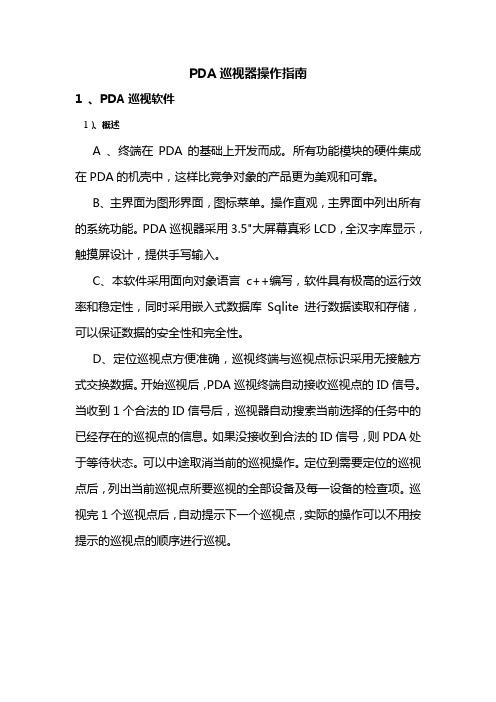
PDA巡视器操作指南1 、PDA巡视软件1)、概述A 、终端在PDA的基础上开发而成。
所有功能模块的硬件集成在PDA的机壳中,这样比竞争对象的产品更为美观和可靠。
B、主界面为图形界面,图标菜单。
操作直观,主界面中列出所有的系统功能。
PDA巡视器采用3.5"大屏幕真彩LCD,全汉字库显示,触摸屏设计,提供手写输入。
C、本软件采用面向对象语言c++编写,软件具有极高的运行效率和稳定性,同时采用嵌入式数据库Sqlite进行数据读取和存储,可以保证数据的安全性和完全性。
D、定位巡视点方便准确,巡视终端与巡视点标识采用无接触方式交换数据。
开始巡视后,PDA巡视终端自动接收巡视点的ID信号。
当收到1个合法的ID信号后,巡视器自动搜索当前选择的任务中的已经存在的巡视点的信息。
如果没接收到合法的ID信号,则PDA处于等待状态。
可以中途取消当前的巡视操作。
定位到需要定位的巡视点后,列出当前巡视点所要巡视的全部设备及每一设备的检查项。
巡视完1个巡视点后,自动提示下一个巡视点,实际的操作可以不用按提示的巡视点的顺序进行巡视。
2)开机长按PDA电源开关,直到电源开关左边的橙色指标灯亮为止,则PDA电源开通。
PDA开机需要花几十秒的时间作为系统的初始化。
当PDA开机后自动进入巡视主菜单。
3)巡视操作3.1、主界面程序启动后,将有一组图标作为系统的操作菜单。
操作菜单包含登录、开始巡视、回传结果、查看任务、初始化、接收任务、设置服务器、系统状态、刷卡管理等9项功能(如下图)3.2用户管理1) PDA巡视软件权限划分简单明了,主要分为两类:超级管理员和普通执行人员.超级管理员拥有初始化PDA和刷卡管理权限,普通管理员仅有巡视权限。
2) 若由于人员变动需要添加执行人员名单可从web后台管理的用户管理添加,PDA下载最新配置即可生效。
3.3设置服务器IP1)第一次使用PDA巡视软件需要配置web服务器的IP和端口,这样才能与服务器(根据现场情况填写IP和端口)相关联。
PDA安装手册
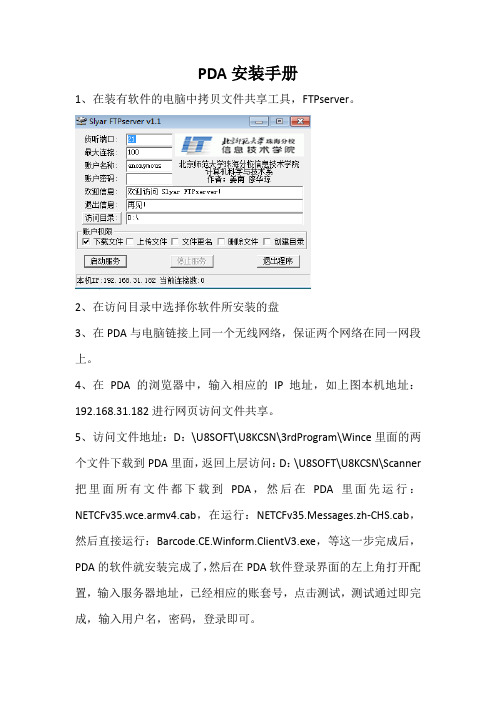
PDA安装手册
1、在装有软件的电脑中拷贝文件共享工具,FTPserver。
2、在访问目录中选择你软件所安装的盘
3、在PDA与电脑链接上同一个无线网络,保证两个网络在同一网段上。
4、在PDA的浏览器中,输入相应的IP地址,如上图本机地址:192.168.31.182进行网页访问文件共享。
5、访问文件地址:D:\U8SOFT\U8KCSN\3rdProgram\Wince里面的两个文件下载到PDA里面,返回上层访问:D:\U8SOFT\U8KCSN\Scanner 把里面所有文件都下载到PDA,然后在PDA里面先运行:NETCFv35.wce.armv4.cab,在运行:NETCFv35.Messages.zh-CHS.cab,然后直接运行:Barcode.CE.Winform.ClientV3.exe,等这一步完成后,PDA的软件就安装完成了,然后在PDA软件登录界面的左上角打开配置,输入服务器地址,已经相应的账套号,点击测试,测试通过即完成,输入用户名,密码,登录即可。
财神之星-PDA端操作手册
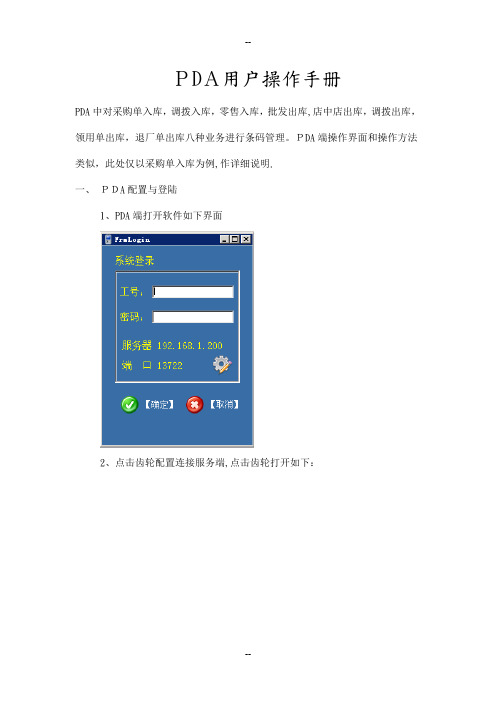
PDA用户操作手册PDA中对采购单入库,调拨入库,零售入库,批发出库,店中店出库,调拨出库,领用单出库,退厂单出库八种业务进行条码管理。
PDA端操作界面和操作方法类似,此处仅以采购单入库为例,作详细说明.一、PDA配置与登陆1、PDA端打开软件如下界面2、点击齿轮配置连接服务端,点击齿轮打开如下:3、登陆配置好登陆后如下1配置服务器项服务端地址2配置端口3点击确定1输入工号或用户名2输入密码3点击确定登陆退出按钮二、PDA端业务处理1.说明:库管在PC端做出入库确认前要进行PDA扫码处理。
若PC端已经做出入库处理PDA端无法对相关单据进行扫码处理。
ﻩ处理举例:PC端做完【采购订单】后【通知库房】,库管等待收货.订单到货做[入库确认] 前库管需用PDA进行扫码操作。
扫码完成提交后在PC端对相应的单据(核对单据号)做出入库确认处理。
2.使用PDA的具体步骤:第一步:查询业务单据的出入库提单号即[来源单据编号]【商品入库处理】→【来源单据编号】,如果客户打印采购订单的话,也可直接在打印联中查到【来源单据编号】。
第二步:使用PDA扫码1.使用个人在PC端的用户名和密码,登陆PDA客户端。
主菜单界面2.选择主菜单右上方【红色图标】,用手写笔选择相应的库房:点【确定】。
3。
【采购单入库】→输入【来源单据编号】→【确定】4.选择相应库位,把光标放在条码框内,然后进行扫码。
5。
扫码完成后,点击【已扫】(即上图中的‘已扫6’),可以查看已扫过的串号。
也可删除串号,重新扫码.6.商品扫描完成后,点【确认】→【OK】,即把串号提交到pc端。
操作如下如7.在PC端的【PDA出入库扫码查看】,可以查看商品的串号信息。
补充说明:注1。
多个商品,点【上一条】【下一条】,可以进行商品的浏览查看。
注2.点【账面数量】,可查看商品的库存和相应库位的商品数量。
注3。
如果在pc端作了出入库确认,PDA中就查不到这条单据了.。
智能PDA使用说明书(含POS)
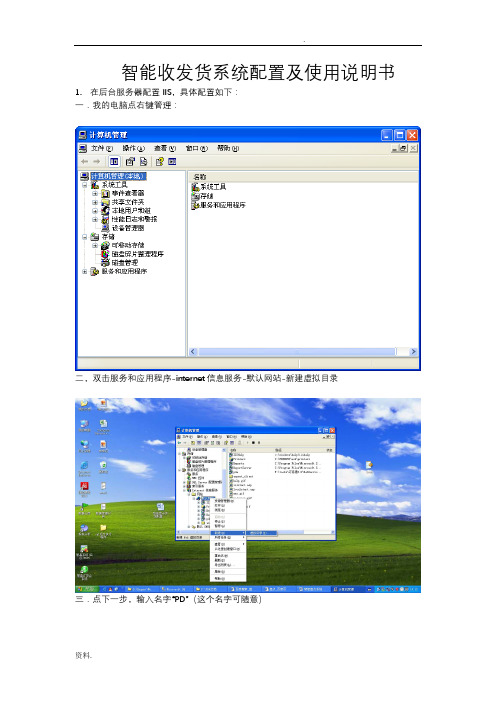
智能收发货系统配置及使用说明书1.在后台服务器配置IIS,具体配置如下:一.我的电脑点右键管理:二,双击服务和应用程序-internet信息服务-默认网站-新建虚拟目录三.点下一步,输入名字“PD”(这个名字可随意)四.点下一步,选择服务端Pdaservice的路径,按确定再按下一步。
五.然后再完成备注:建立完成后点PD右键属性,在虚拟目录选项里面,应用程序名,在右边点创建,执行权限选纯脚本,然后点,ASP版本选2.0六.然后去到服务端Pdaservice的文件下面,打开EncryptConfigText 输入服务器名(本机可为.)、数据库的用户密码、数据库名。
然后点保存,如图所示七.安装activesync4.5,只有安装该软件后电脑和PDA才能传输文件。
(只需一直点下一步直到完成)二.各个模块应用说明开机自动进入系统显示登陆画面,如图参数设置,可切换仓库和店铺系统。
如图:单据,如图订货会选项,如图下载控制,如图数据中心,如图:数据清除,如图系统主菜单,如图:1.仓库盘点一..选择仓库盘点.可以输入手工单号,选择一个仓库;如果是店铺盘点,选择店铺盘点,界面都是一样的。
如图二.选择表体[F2],输入仓位,就可以进行扫描了.三。
.扫描完成如图四.如果要修改数量,先在数量框输入正确的数量,然后再点修改.比如把货号002YM1219改为10,先在数量输入10五.点修改,如图六.点”是”就可以了.七.全部扫描完成后,点功能-确认,数据生成一个还原点即确认数。
八.然后我们继续向下盘点,可以再建一个仓位02,继续扫描九.扫描完之后如果发现数量不对或不想要这个仓位的数据可以点撤消,就回到原来的还原点,扫描完成后直接点保存,就生成盘点单。
2.厂家来货一.打开厂家来货模块,选择厂家来货,可以引用采购单或厂家到货通知单。
如图二.先获取单号,点查询,系统会把所有单据列出来,双击你要下载的单据,前面变Y,按下载.,下载完成点返回。
PDA操作手册1.2
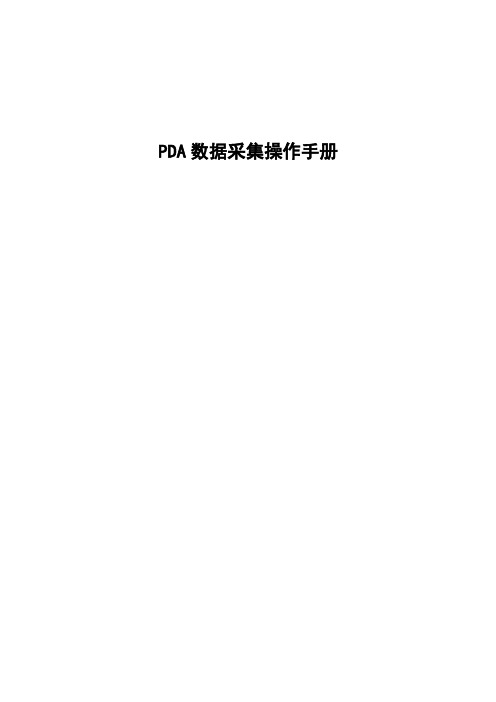
PDA数据采集操作手册一、PDA数据采集前的准备工作1.1、PDA注册1.1.1连接电脑首先,要在电脑中下载一个手机助手,360手机助手、金山手机助手、豌豆荚、腾讯手机助手、91手机助手等都可以,方便拷贝数据。
点击主屏幕上右上角的六个小白点,找到【设臵】,点击最下面一行【关于平板电脑】,进入后点击倒数第三行的【版本号】,迅速连点7下,返回上一界面,在【关于平板电脑】上面会出现一项【开发者选项】,点击【开发者选项】,勾选【USB调试】。
再将PDA连接电脑,打开事先下载好的手机助手,等待安装驱动,如果没有反应,可以把PDA的数据线拔出重新连接,多试几次。
PDA与电脑连接成功后,点击手机助手中的文件管理,找到PDA的根目录,即内臵存储卡(SD卡-1),将需要拷入到PDA中的文件拖进来即可。
首次安装时需要拷贝3个文件夹和2个APK文件到PAD根目录下,分别是:sso、thtf3和 thtf3ec 共3个文件夹【QQ群共享里是以压缩包的形式上传的,下载后需要解压,以文件夹的形式传到PDA的内臵存储卡中】、国家统计局移动终端管理平台-DV5.0.4(终端管理)、同方三经普移动数据采集系统_TV5.0.10(数据采集客户端)2个apk文件。
注:上图中终端管理和经济普查程序版本号不是最新版本号,大家操作时以最新版本为准。
其中thtf3文件夹内含有5个文件夹,1、app文件夹里存放的是更新程序【如果以后程序有更新,可以将更新后的apk文件放在此文件夹中,直接双击新的apk程序即可更新】2、dc文件夹里存放的是底册,压缩包:210283.zip【以后个体户的底册也要放到此文件夹中】3、map文件夹存放的是地图,压缩包以城关街道为例:data_210283001000.zip【群共享中以地图包上传,内含庄河所有街道和乡镇的地图,可以根据文件名上的行政区划代码自行查找所需普查区的地图】4、other文件夹5、zd文件夹存放的是经济普查制度包,压缩包:thtf_zd.zip【以后如果制度需要更新,则把更新后的制度压缩包放到此文件夹】。
PDA使用手册
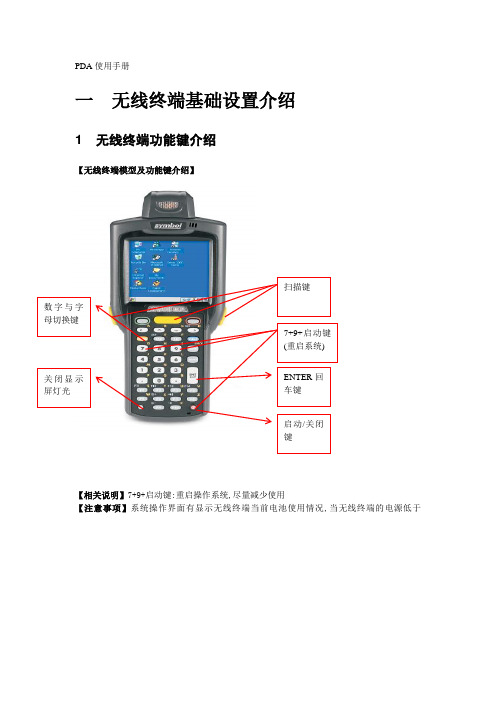
PDA 使用手册一 无线终端基础设置介绍1 无线终端功能键介绍【无线终端模型及功能键介绍】【相关说明】7+9+启动键:重启操作系统,尽量减少使用【注意事项】系统操作界面有显示无线终端当前电池使用情况,当无线终端的电源低于启动/关闭键关闭显示屏灯光7+9+启动键(重启系统) 扫描键数字与字母切换键ENTER 回车键20%(图1.10) 二业务系统介绍(一)登录方法第1步在主界面,点击,(见图2.01)(图2.0.1)第2步进入‘登录系统界面’,输入用户名及登录密码,用户名必须在融通系统存在,初始登录密码为:123;(见图2.11)(图2.11)第3步双击或按无线终端上的ENTER键登录系统;第4步所有的PDA数据处理都是在myshop系统的采购管理子系统-PDA作业里(如图2.12)(图2.12)(二)应用系统介绍1 门店系统【操作界面】(见图2.13)(图2.13)1.1 订货系统一、【PDA部分】【操作界面】(见图2.14)(图2.14)1.11 开始订货【模块功能】用于扫描所需订货的商品,输入订货数量,确认后数据传至门店系统中的<PDA作业/PDA补货审核>模块【操作步骤】第1步点击图标,进入商品扫描界面;第2步扫描商品条码或录入商品编码/条码均可,系统显示商品的基础信息(如图2.15)(图2.15.1)第3步光标自动定位在订货数量处,在订货数量处输入需订件数或数量(如图2.16)(图2.16)第4步输入件数或个数后,确定提交。
(如图2.17)(图2.17)【注意事项】在第4步未确认前,当认为录入出错或期望修改时,选中订货数量的值,然后直接修改;二、【Myshop系统部分】第一步采购管理子系统-PDA作业-PDA补货审核(如图2.21)(图2.21)第二步PDA补货审核里审核完后会在补货申请单中生成单据(如图2.22)(图2.22)第三步补货申请单审核后生成订货审批单(如图2.23)(图2.23)第四步订货审批单审核生产验收单1.2 退货系统一、【PDA部分】【操作界面】(见图2.24)(图2.24) 进入界面后扫描商品显示商品信息,选择退货原因。
PDA使用手册C5000W
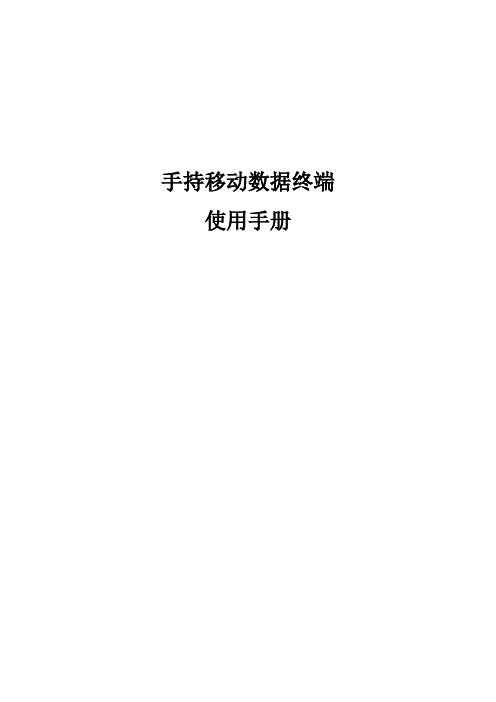
手持移动数据终端使用手册目录第一章快速指导 (4)1.1 产品概述: (4)1.2 外部结构 (4)1.3 键盘说明 (7)1.4 随机配件 (8)1.5 可选配件 (9)第二章使用入门 (9)2.1 安装电池 (9)2.2 安装TF卡 (10)2.3 安装SIM卡 (11)2.4 电池充电 (11)2.5 TF卡使用 (12)2.6 休眠与唤醒 (12)2.7 任务栏 (13)2.8 桌面 (14)2.9 设备复位 (14)第三章系统设置 (15)3.1 Internet选项 (18)3.2 PC连接 (19)3.3 存储管理器 (20)3.4 电源管理设置 (20)3.5 键盘属性 (21)3.6 用户密码及安全设置 (22)3.7 区域设置 (23)3.8 日期和时间设置 (24)3.9 删除程序 (25)3.10 输入面板 (26)3.11 鼠标 (26)3.12 所有者(设备使用者私人信息) (27)3.13 网络连接和拨号 (28)3.14 系统信息设置 (29)3.15 显示及背光设置 (30)3.16 音量和声音 (32)3.17 拨号设置 (33)3.18 证书管理 (33)3.19 笔针 (34)第四章键盘及输入法 (35)4.1 软件盘的使用 (35)4.2 输入法 (35)第五章网络连接 (37)5.1 WIFI网络连接 (37)5.2 GPRS拨号连接 (40)第六章应用程序的安装与卸载 (44)6.1 安装 Microsoft ActiveSync (44)6.2 通过Microsoft ActiveSync连接PC进行数据传输 (48)第七章功能使用 (50)7.1 扫描器的使用 (50)7.2 RFID的使用 (50)7.3 其他功能 (51)第八章故障排出 (52)8.1 设备及系统故障 (52)8.2 扫描故障 (52)8.3 RFID故障 (53)8.4 网络及通讯故障 (53)第九章保养维护 (54)第一章快速指导1.1产品概述:此设备将“ALL IN ONE”的设计理念贯穿其中,它将图像获取、无线通讯、条码扫描、RFID读写器等功能集成一身。
PDA操作速成手册_2
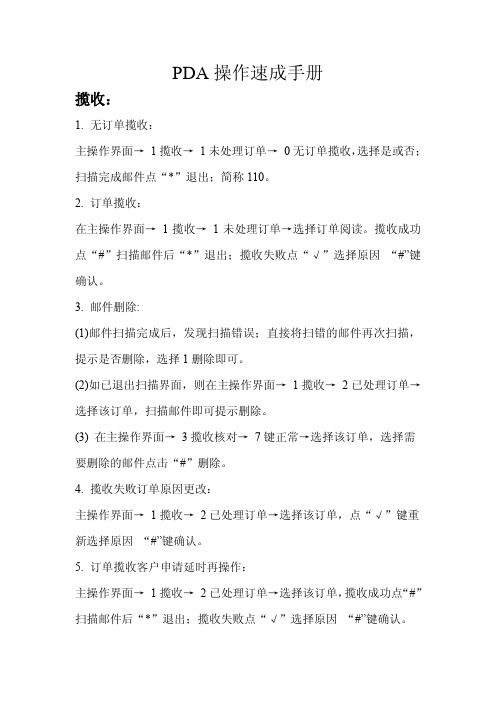
PDA操作速成手册揽收:1.无订单揽收:主操作界面→1揽收→1未处理订单→0无订单揽收,选择是或否;扫描完成邮件点“*”退出;简称110。
2.订单揽收:在主操作界面→1揽收→1未处理订单→选择订单阅读。
揽收成功点“#”扫描邮件后“*”退出;揽收失败点“√”选择原因“#”键确认。
3.邮件删除:(1)邮件扫描完成后,发现扫描错误;直接将扫错的邮件再次扫描,提示是否删除,选择1删除即可。
(2)如已退出扫描界面,则在主操作界面→1揽收→2已处理订单→选择该订单,扫描邮件即可提示删除。
(3) 在主操作界面→3揽收核对→7键正常→选择该订单,选择需要删除的邮件点击“#”删除。
4.揽收失败订单原因更改:主操作界面→1揽收→2已处理订单→选择该订单,点“√”键重新选择原因“#”键确认。
5.订单揽收客户申请延时再操作:主操作界面→1揽收→2已处理订单→选择该订单,揽收成功点“#”扫描邮件后“*”退出;揽收失败点“√”选择原因“#”键确认。
投递:1.PDA扫描下段:主操作界面→2投递(替班人员先选择道段)→4PDA扫描下段→输入频次和邮件类型,使用PDA将本道段邮件扫描,扫描完成后“FN+1”无线上传。
上传完成后,在生产作业系统的处理中心→F2国内进口→3国内进口封发→国内进口投递事后处理→F10切换选择到所上传的总包→F2发出并打印派送单。
2.下载出班信息:使用生产作业系统下段,将总包发出后,点击F5出班回班处理→出班交接处理→按空格选择所要出班的总包→F11 PDA→光标跳转到投递员输入框,按空格选择投递员→F11 PDA,完成出班。
在PDA 主操作界面→2投递(替班人员需选择道段)→3下载出班信息→输入频次→“FN+1”无线下载。
即可完成下载出班信息操作。
3.妥投:主操作界面→2投递(替班人员需选择道段)→1妥投→输入相关信息后,扫描邮件完成妥投操作。
4.未妥投:主操作界面→2投递(替班人员需选择道段)→2未妥投→输入信息后,扫描邮件完成未妥投操作。
PDA使用说明
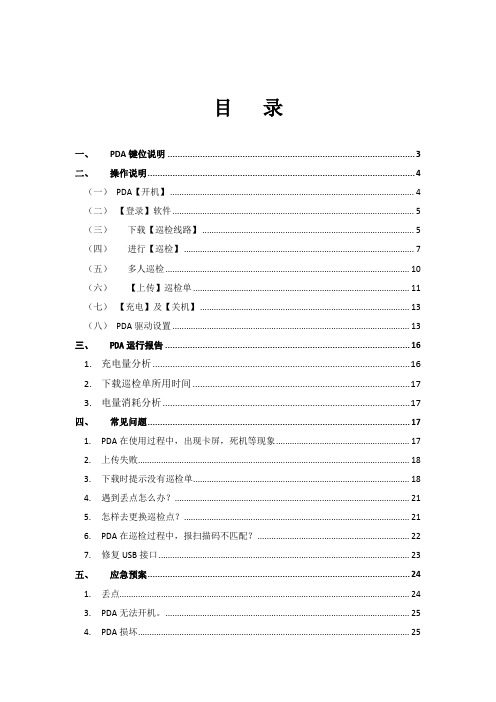
目录一、PDA键位说明 (3)二、操作说明 (4)(一)PDA【开机】 (4)(二)【登录】软件 (5)(三)下载【巡检线路】 (5)(四)进行【巡检】 (7)(五)多人巡检 (10)(六)【上传】巡检单 (11)(七)【充电】及【关机】 (13)(八)PDA驱动设置 (13)三、PDA运行报告 (16)1. 充电量分析 (16)2. 下载巡检单所用时间 (17)3. 电量消耗分析 (17)四、常见问题 (17)1.PDA在使用过程中,出现卡屏,死机等现象 (17)2.上传失败 (18)3.下载时提示没有巡检单 (18)4.遇到丢点怎么办? (21)5.怎样去更换巡检点? (21)6.PDA在巡检过程中,报扫描码不匹配? (22)7.修复USB接口 (23)五、应急预案 (24)1.丢点 (24)3.PDA无法开机。
(25)4.PDA损坏 (25)5.PDA丢失 (25)一、 PDA 键位说明【上】、【下】、【左】、【右】选择键【——】 删除键【红色按钮】 开/关机键【F4】选择下载 巡检日期【黄色按钮】 扫描确认键【——】确认键/快速选择键【数字】 数字键【F2】 照相键【F1】 小数点【F3】 跳点键二、操作说明(一)PDA【开机】可用PDA自带手写笔长按PDA右下角【红色按钮】(3-5秒),即可完成【开机】操作,如图1所示;图2、图3为PDA【开机】显示界面。
图1——【开机】图2——【开机】读取数据图3——【开机】界面(二)【登录】软件1、PDA开机后双击屏幕上方【物业通】快捷方式,如图4所示:图4——【登陆】软件2、输入用户名和密码,点击【登录】/【离线登陆】(连接电脑时选择【登陆】,巡检时选择【离线登陆】),如图5所示:图5——输入用户名、密码(三)下载【巡检线路】1、打开已安装【PDA同步软件】及【极致软件】的电脑,用数据线连接电脑后,操作PDA 。
2、PDA开机后,进入【物业通】,点击【登录】,进入系统即可看见PDA【物业通】操作界面,如图4、图5所示:图6——PDA【物业通】界面3、点击【巡检】,如图6所示,进入到下载巡检单界面,按【F4】,选择日期,如图7、图8所示,选择下载日期,点击右上角刷新,刷新下载新的巡检任务,如图9所示。
PDA盘点操作手册

PDA盘点操作手册PDA在离线盘点状态下,需要提前在系统上创建好工单,随后用局域网的方式将工单下载到PDA上,故用来连接PDA以下载和提交工单的电脑上需要安装同步软件,此软件会在附件中提供,包含windows xp和win7两种系统下的安装软件。
一、PDA网络配置:1.单击左上角的开始菜单(与电脑上的符号一样),单击下拉菜单中的“设置”选项;2.在新打开的界面中选择页面左下角【个人,系统,连接】中的“连接”选项卡,随后单击“连接”图标;3.在新弹出的窗口中选择页面左下角【任务,高级】中的“高级”选项卡,随后单击“选择网络”按钮;4.在第一项的“在程序自动连接到Internet时,使用:”选项卡中选择“单位设置”;在第二项的“在程序自动连接到专用网络时,使用:”选项卡中选择“Internet设置”5.两项设置好后点击屏幕右上角的“OK”方框,自动跳转到上一级页面,持续点击一次页面左上角的“OK”,继续跳转,最后点击同一个位置的“X”,直至页面回归到原始桌面为止。
二、软件运行方法:1.单击左上角的开始菜单(与电脑上的符号一样),单击下拉菜单中的“资源管理器”选项;2.进入到资源管理器页面,单击左上角的“我的设备”选项,选择Storage Card(若左上角已经为“Storage Card”,则略过此项操作);3.进入Storage Card页面后,先单击DataWedge文件夹,随后单击DataWedge.exe用来激活红外线扫描软件,当按住PDA仪器两侧任一黄色按钮时PDA前方出现扫描光线,则激活成功;注:只有第一次使用PDA时需要激活扫描软件,以后都可以直接进入Storage Card文件夹登陆盘点软件;除此之外若盘点过程中扫描红外线突然失灵,也可以退出工单实行以上操作,用来再次激活扫描软件4.扫描软件激活成功后,单击左下角的“向上”图标,返回Storage Card文件夹,随后固定资产盘点用户点击SinoEAM文件夹(此处TD资产盘点用户点击SinoEAM-TD文件夹);5.进入相应文件夹后,单击“工单扫描”(或“TD工单扫描”),会跳出“连接服务器”对话框,随后进入口令输入界面。
PDA使用手册201072142732
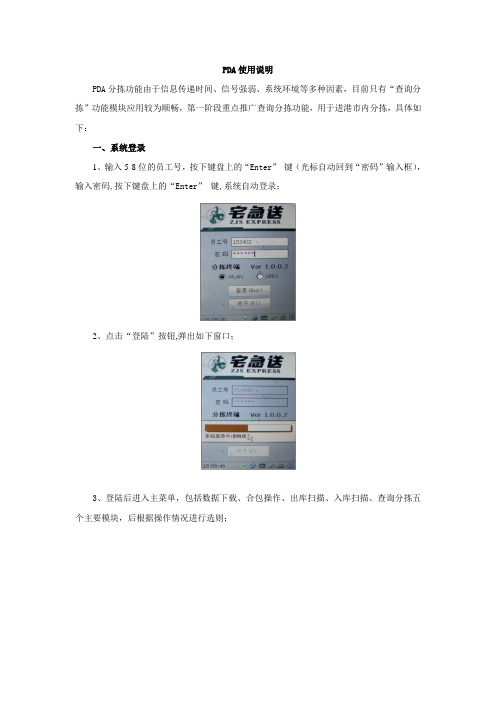
PDA使用说明PDA分拣功能由于信息传递时间、信号强弱、系统环境等多种因素,目前只有“查询分拣”功能模块应用较为顺畅,第一阶段重点推广查询分拣功能,用于进港市内分拣,具体如下:一、系统登录1、输入5-8位的员工号,按下键盘上的“Enter”键(光标自动回到“密码”输入框),输入密码,按下键盘上的“Enter”键,系统自动登录;2、点击“登陆”按钮,弹出如下窗口;3、登陆后进入主菜单,包括数据下载、合包操作、出库扫描、入库扫描、查询分拣五个主要模块,后根据操作情况进行选则;图标说明:二、分拣查询功能说明使用PDA进行分拣,必须是ERP系统中配载操作完毕才可使用,如ERP系统未进行配载操作,PDA中无法识别正确物流方向。
登陆PDA分拣系统后,点击“查询分拣”进入分拣程序。
操作说明:这里用来查看货物信息.显示框:工作单号: 扫描到的条形码号,也可以手动录入.货物信息显示框: 显示货物信息,条码号、物流方向、投递员、货物类型按钮操作:1、点击“ESC 返回”按钮,系统回到主界面.2、扫描条形码.1)点击分拣功能,出库、入库功能可以随意选择,这里以“6777145200”条形码为例进行扫描,如图:相关说明:点击分拣功能后如上图,字体相对比较大,如不点击分拣功能字体相对较小,为提高分拣速度,减少夜间分拣差错,建议操作时点击分拣功能。
附:系统分单(配载)流程PDA分拣操作建立在系统分单(配载)操作完毕之上,进港分单(配载)操作建立在ERP系统中接收委托书完毕之上,所以首先应在ERP系统中接收委托书,然后再进行系统分单(配载)操作。
系统分单(配载)共分两个环节,基地所在地城市要分批进行两个环节的操作,无基地所在地城市只进行最后一个环节操作即可,现已华北基地与北分的分拣操作模式为例,具体如下:一、基地配载1、基地在接受委托书完毕后,选择进出港—进港配载模块(如下图)说明:必须是接受委托书后才能进行进港配载操作,如不接受委托书系统将查询不到要处理的数据。
PDA操作手册
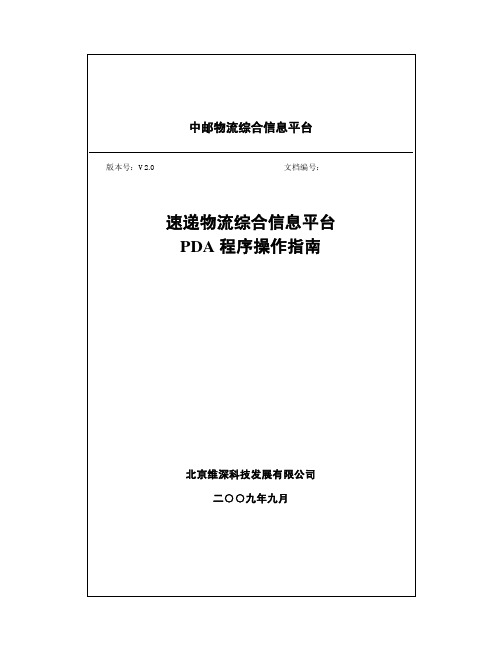
中邮物流综合信息平台版本号:V2.0 文档编号:速递物流综合信息平台PDA程序操作指南北京维深科技发展有限公司二○○九年九月文档管理信息表主题MC3000物流信息平台PDA操作指南版本V2.0.0内容PDA操作指南(出入库、配送操作)关键字参考文档提交时间2009-9-13撰写人刘继伟文档修改记录序号原章节号现章节号修改内容备注目录1 PDA应用程序安装 (1)1.1应用程序安装 (1)1.2操作主界面 (1)2 PDA入库操作 (2)2.1PDA批处理入库操作流程 (2)2.2使用PDA进行入库“扫描勾核” (2)2.2.1 下载进口勾核数据 (2)2.2.2 入库“扫描勾核”操作(PDA端) (4)2.2.3 常用功能键 (5)2.2.4 进口数据上传 (7)2.3PDA发送“总包条码”信息到中心局系统 (8)2.3.1 下载设备维护信息到PDA (8)2.3.2 扫描抄登方式发送数据到中心局系统 (9)2.3.3直接扫描方式发送数据到中心局系统 (17)2.4PDA无线入库操作 (24)3 PDA出库操作 (26)3.1PDA出库操作流程 (26)3.2批处理扫描勾核出库数据 (26)3.2.1 下载出口配发数据到PDA (26)3.2.2 PDA扫描勾核操作 (28)3.2.3 上传出口配发数据 (30)3.3PDA端发送勾挑数据到两网子系统 (32)3.3.1 下载设备维护信息到PDA (32)3.3.2 中心局系统预配发操作台 (33)3.3.3 PDA勾核配发信息 (34)3.3.4 发送“勾核配发”信息到中心局系统 (35)3.3.5 中心局系统出口配发方式 (36)3.3.6 中心局系统网上发送装车信息 (44)3.4PDA无线出库操作 (46)4 PDA配送操作 (48)4.1下载配送数据 (48)4.2PDA配送操作流程 (49)4.3配送数据回传 (51)41 PDA应用程序安装1.1 应用程序安装如果用户的PDA目前执行的程序没有退出按钮,无法退出到系统桌面,可按以下方式先卸载旧程序:请在MC3000设备上,先用触摸笔点一下屏幕使屏幕获得焦点,然后按住FUNC键,手不要松开.再按住CTRL键,手也不要松开.最后再按下F4键.此时屏幕上会弹出是否退出程序的提示,点是退出原应用程序.应用程序退出后,将MC3000通过通讯座与PC相连,将MC3000-Application目录下的所有以CNPL开头的文件都删除,然后查看是否有hwpenreg.reg文件,如有此文件也一并删除.再整个删除掉NJMZ文件夹.然后进入Application下的Startup文件夹.如果文件夹下有物流条码.exe文件或者是以CNPL开头的文件,一并删除.全部删除完成后,同时按1+9+电源键,冷启动设备.应用程序安装:将设备与计算机相连,根据PDA的实际情况(彩屏或黑白屏)将对应的PDA彩屏或者黑白屏文件夹下的所有内容复制到MC3000的Application文件夹下.再同时按1+9+电源键冷启动设备.程序即安装完成.此时可在MC3000-Application-Vision文件夹下运行“CNPL仓库管理系统.exe”文件,为操作方便,可选中该文件,在PDA点按文件——发送快捷方式,将该程序发送到桌面快捷方式,然后直接在PDA桌面进入程序即可。
PDA使用说明书
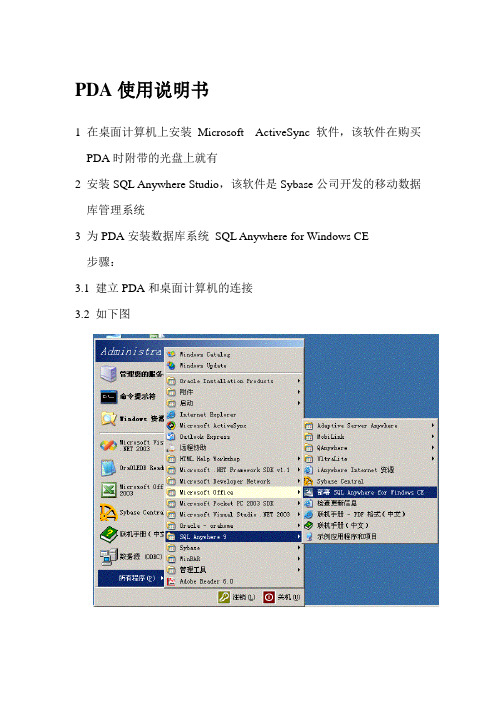
PDA使用说明书1在桌面计算机上安装Microsoft ActiveSync软件,该软件在购买PDA时附带的光盘上就有2 安装SQL Anywhere Studio,该软件是Sybase公司开发的移动数据库管理系统3 为PDA安装数据库系统SQL Anywhere for Windows CE步骤:3.1 建立PDA和桌面计算机的连接3.2 如下图单击部署上图突出显示的“SQL AnyWhere for Windows CE”,将会将Adaptive Server Anywhere移动数据库部署到PDA上3.3 给PDA创建一个数据库实例3.3.1将备份数据库文件(pda.db和pda.log)拷贝一份放到一个不同与备份文件所在的目录不同的一个目录中3.3.2 配置一个到以上拷贝的数据库文件的ODBC连接3.3.3 登录到以上数据库单击3.2图中突出显示的条目上方的“Sybase Central”,进入以下界面右键单击Adaptive Server Anywhere 9 单击“连接(C)”,弹出以下界面,用户名/密码:dba/sql ,ODBC数据源是3.3.2中配置的ODBC数据源名称3.3.4在“Mobilelink用户”条目下添加一个新的用户3.3.5 断开数据库连接3.4 将配置好的数据库实例文件pda.db、pda.log和pda.dsn拷贝到PDA上,目录是在根目录下。
3.5 安装“现场标准化作业系统”到PDA上3.6 在桌面计算机上登录SWIS系统,选择要下载的作业以及相关的作业指导书,若已经建立好PDA和桌面计算机的连接,即可运行“现场标准化作业系统”下载作业和作业指导书3.7 完成现场作业后,建立桌面计算机和PDA的连接后,即可运行“现场标准化作业系统”上传现场作业记录的数据到SWIS系统数据库中,用来生成实验报告。
附:中心数据库(swis系统使用的oracle数据据)配置步骤:1.安装数据同步所需系统表:syncora.sql“开始”—“运行”—cmd,输入命令指向syncora.sql 所在的文件夹,若系统装在c盘下,syncora.sql 所在的文件夹为C:\Program Files\Sybase\SQL Anywhere 9\MobiLink\setup ,然后运行Sqlplus scott/pass@swis @syncora.sql2.添加脚本版本PDA3. 安装同步表脚本。
订单汇 PDA-软件操作使用说明书
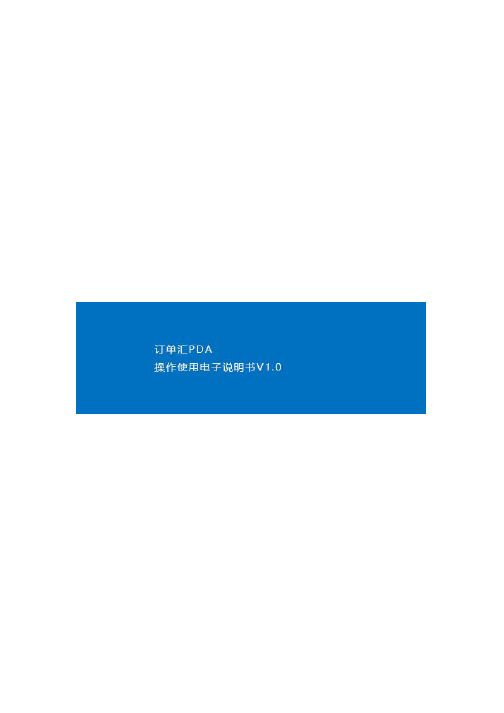
1.整机按键图解整机按键图解正面图:背面图:2.开机初始化收到订单汇PDA主机后,请您按照<<产品说明书>>安装好电池,并长按电源键启动设备。
启动后,点击网络连接,设置好无线网络(4G网络),选择刷新,即可正常进入主页面网络连接成功后应用会自动下载,下载完成后会提示安装,按照指引安装即可。
安装完成后,点击桌面“订单汇PDA版”图标,启动应用,输入您的订单汇账号、密码,然后登录,完成初始化。
3.使用扫描功能订单汇PDA配置的是MOT O2D专业扫描模组,支持一维码、二维码快速识别。
在您做单(销售订单、销售单、销售退货单、库存盘点单)选择商品的时候,短按设备左右任一侧的橙色扫码键(S can),对准条码,即可完成快速查找商品4.快速做销售单进入订单汇PDA版主页面连续短按3次Enter(回车)键(每次间隔时间大约1秒左右),即可进入快速做单->选择商品页面。
再按S can键扫描识别商品,若正确查找到商品,应用会自动弹出商品信息编辑框,编辑完价格、数量信息后,按下侧键“Enter”键,商品就会保存到已选商品。
在您选择完所有商品后,按enter键,自动保存已选商品,并返回至开单页面,此时可编辑往来单位等其他信息然后点击右上角“保存”按钮,即可完成一笔销售单。
5.设置整单批发价您可以在做销售单、销售退货单,销售订单选择商品的时候,设置默认显示批发价6.使用设备进行盘点进入应用,在主页面,点击“库存盘点”,进入库存盘点单模块点击右上角“+”或短按设备enter键,新增库存盘点单点击“添加商品”按钮或短按设备enter键,进入盘点选择商品页扫码盘商品,每扫一次,商品数量会自动累计加1您也可以进入已选商品页面,手动修改商品库存数量编辑完成后,点击保存按钮,完成本次盘点7.使用选配底座或其它蓝牙打印机打印单据订单汇PDA支持蓝牙打印热敏小票,在使用打印功能之前,请先配置好打印机。
在主页点击“设置”按钮点击“打印设置”点击“蓝牙打印机配对”选择您的蓝牙打印机,并配对,同时可以设置为默认打印机进入销售单模块,选择需要打印的销售单,进入详情页,点击右上角“打印”按钮,完成打印若您使用底座打印,请务必将订单汇PDA主机放置在底座上8.如何开启收款功能若您需要使用订单汇PDA的收款功能,请在官网咨询客服,并告知需要开通订单汇PDA收款,我们会有专员联系您并为您开通。
PDA软件使用手册

录
第一章 PDA 软件使用说明.......................................................................................................................... 2 一、界面................................................................................................................................................. 2 1.1 File 菜单................................................................................................................................... 3 1.2 PDA Setup 菜单....................................................................................................................... 4 1.3 Recorders 菜单.......................................................................................................................... 5 1.4 Window 菜单............................................................
PDA操作指南new
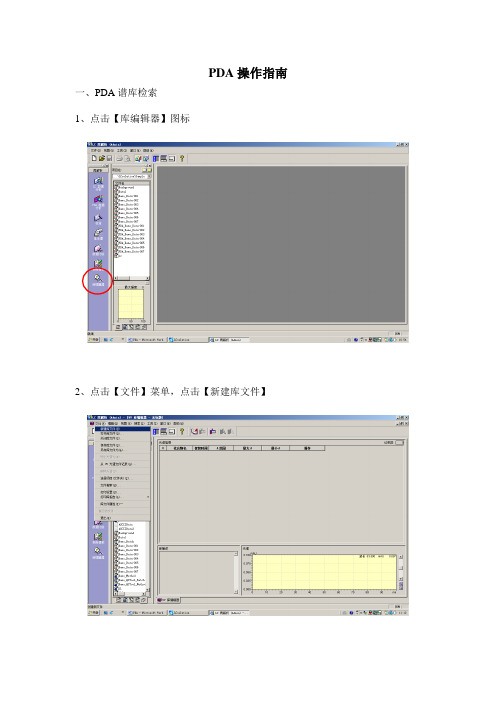
PDA操作指南一、PDA谱库检索1、点击【库编辑器】图标2、点击【文件】菜单,点击【新建库文件】3、点击【文件】菜单,点击【另存库文件为】4、输入库的类型,点击【确定】5、输入库文件名,点击【保存】6、打开一个数据文件7、在【等高线视图】中按住鼠标左键放大色谱峰,点击时间轴,出现上箭头,按住鼠标左键,将上箭头移动至峰的顶点,在右边【光谱视图】中得到光谱图,点击鼠标右键,点击【记录光谱到库】8、在弹出的对话框中选择谱库文件,点击【打开】9、在等高线视图中点击鼠标右键,点击【初始化缩放】10、用同样的方法将其它化合物记录到谱库中11、点击【库编辑器】图标12、点击【文件】菜单,点击【打开库文件】13、找到谱库文件,点击【打开】,打开谱库14、在【光谱信息】栏中输入每张光谱图代表的化合物名称,点击【保存】图标15、在数据管理器中双击打开一个未知数据文件16、点击【分析】,在弹出的对话框中点击【库】按钮,点击【库文件】栏,点击下拉箭头17、点击【打开】,打开检索的谱库文件18、设定【波长范围】、【最多命中数】等其它参数,点击【确定】退出19、在等高线视图中按住鼠标左键放大色谱图,点击时间轴,出现上箭头,按住鼠标左键,将上箭头移动至峰的顶点,在【光谱视图】中点击鼠标右键,点击【库搜索】20、显示检索结果用同样的方法可以检索出其它化合物。
二、峰纯度检测1、在数据浏览器中打开需要分析的数据文件2、点击【分析】图标,点击【纯度】按钮,点击【打开数据文件】按钮3、找到并选择当前数据文件,点击【打开】4、输入噪音光谱的起始时间和结束时间,点击【计算噪音光谱】图标,计算噪音光谱5、输入峰纯度计算的起始波长,选择背景补偿,选择计算所有峰的峰纯度。
点击【确定】退出6、在色谱图上鼠标左键双击色谱峰,在纯度视图中显示该峰纯度计算结果。
第三次全国经济普查PDA数据采集软件使用手册

第三次全国经济普查PDA数据采集软件使用手册(使用京云万峰平台)目录一、前言 (1)二、系统安装与环境要求 (1)(一)系统环境要求 (1)(二)系统安装过程 (1)1.安装包准备与检查 (1)2.安装步骤 (1)三、PDA普查数据采集 (3)(一)PDA登录 (3)(二)普查任务准备 (5)(三)核查和数据采集 (6)1.地址点采集 (6)2.单位实地核查及采集 (9)3.个体经营户采集 (16)(四)普查数据查看与修改 (18)1.地址点数据查看与修改 (19)2.单位数据查看与修改 (20)3.个体户数据查看与修改 (21)(五)数据上报 (22)一、前言1、移动终端管理系统2、数据处理平台3、联想数据采集软件(PDA数据采集软件)二、系统安装与环境要求(一)系统环境要求操作系统可用空间Android 4.1以上16G(二)系统安装过程1.安装包准备与检查打开文件夹管理器检查:软件安装包“三经普PDA数据采集LVx.x.x版软件(联想)”是否存在 (图2-1-1):图2-1 安装文件若软件安装包不存在,将软件安装包拷贝至PDA根目录。
2.安装步骤(1)点击,开始安装。
界面显示如下(图2-2):图2-2 安装开始界面(2)安装过程中,操作员按照提示点击下一步,安装工具默认安装,界面显示如下(图2-3):图2-3 安装过程界面(3)点击完成按钮,完成安装过程,界面显示如下(图2-4):图2-4 安装完成界面三、PDA普查数据采集(一)PDA登录在PDA的应用列表中,点击程序图标打开程序,进入程序的注册界面,界面显示如下(图3-1):图3-1 PDA注册界面第一次打开程序时,需要注册,点击“”按钮,打开“移动终端管理系统”应用进行注册。
注册完成后,退出“移动终端管理系统”与“PDA数据采集”应用,再次点击程序图标“PDA数据采集”,打开程序,进入登录界面如下(图3-2):图3-2 PDA登录界面输入用户名、密码,登录后进入主界面,显示如下(图3-3):图3-3 软件操作主界面主要功能:数据采集、数据同步、进度监测、检查更新,以及应用指南、工具条。
PDA操作手册1.2

PDA操作手册1.2PDA数据采集操作手册一、PDA数据采集前的准备工作1.1、PDA注册1.1.1连接电脑首先,要在电脑中下载一个手机助手,360手机助手、金山手机助手、豌豆荚、腾讯手机助手、91手机助手等都可以,方便拷贝数据。
点击主屏幕上右上角的六个小白点,找到【设置】,点击最下面一行【关于平板电脑】,进入后点击倒数第三行的【版本号】,迅速连点7下,返回上一界面,在【关于平板电脑】上面会出现一项【开发者选项】,点击【开发者选项】,勾选【USB调试】。
再将PDA连接电脑,打开事先下载好的手机助手,等待安装驱动,如果没有反应,可以把PDA的数据线拔出重新连接,多试几次。
PDA与电脑连接成功后,点击手机助手中的文件管理,找到PDA 的根目录,即内置存储卡(SD卡-1),将需要拷入到PDA中的文件拖进来即可。
首次安装时需要拷贝3个文件夹和2个APK文件到PAD根目录下,分别是:sso、thtf3和thtf3ec共3个文件夹【QQ群共享里是以压缩包的形式上传的,下载后需要解压,以文件夹的形式传到PDA的内置存储卡中】、国家统计局移动终端管理平台-DV5.0.4(终端管理)、同方三经普移动数据采集系统_TV5.0.10(数据采集客户端)2个apk文件。
注:上图中终端管理和经济普查程序版本号不是最新版本号,大家操作时以最新版本为准。
其中thtf3文件夹内含有5个文件夹,1、app文件夹里存放的是更新程序【如果以后程序有更新,可以将更新后的apk文件放在此文件夹中,直接双击新的apk程序即可更新】2、dc文件夹里存放的是底册,压缩包:210283.zip【以后个体户的底册也要放到此文件夹中】3、map文件夹存放的是地图,压缩包以城关街道为例:data_210283001000.zip【群共享中以地图包上传,内含庄河所有街道和乡镇的地图,PDA可以根据文件名上的行政区划代码自行查找所需普查区的地图】4、other文件夹5、zd文件夹存放的是经济普查制度包,压缩包:thtf_zd.zip【以后如果制度需要更新,则把更新后的制度压缩包放到此文件夹】。
